이상한 나라의 엘리스
곰녹음기로 원하는 부분만 음악편집 하는방법 본문
유튜브 하시는 분들은 아마도 음악 편집 같은 건 식은 죽 먹기보다도 쉽지가 않나 생각합니다.
하지만 일반인들에게도 과연그럴까요?
유튜브에는 노래, 영상등 너무나도 많은 자료들이 있어서 많은 사람들이 이용하는 플랫폼이라고 합니다. 특히 노래 역시 1시간 듣기, 2시간 듣기 등 인기가수들의 노래 연속 듣기도 많이 있습니다.
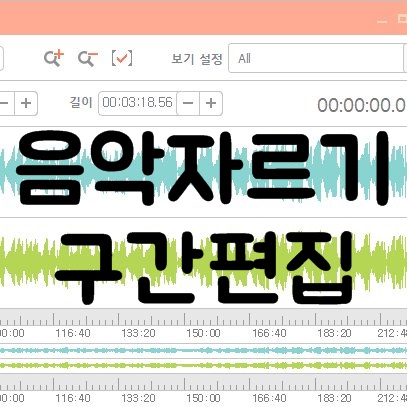
개인적으로도 듣고싶은 음악이 있으면 유튜브 검색을 통해서 찾아보고 있는데요. 특히 외국 음악의 경우 제목을 모르는 음악인데 듣다 보니 좋은 노래여서 해당 부분만 편집하고 싶을 때가 있습니다.
이럴 때 활용하면 좋은 프로그램이 바로 곰녹음기 입니다. 음악 편집 프로그램이 여러 가지가 있는데 개인적으로 가장 쉬웠던 것 같아서 소개해 봤습니다.

곰녹음기는 녹음파일을 편집하고 저장할 수 있는 기능을 갖고 있습니다. 그렇기 때문에 내가 원하는 부분의 노래만을 편집하는데도 아주 유용하게 활용되고 있습니다.
사용방법을 살펴보면 다음과 같습니다. 제일 먼저 곰녹음기 다운로드를 통하여 해당 파일을 실행시켜줍니다.

그럼 위와같은 모습을 볼 수 있는데 여기서 녹음 버튼을 한번 눌러주고 바로 저장버튼을 눌러줍니다.

그렇게 되면 방금전 녹음한 1초가량의 녹음파일이 새로운 녹음으로 되어있는 것을 확인할 수 있습니다.

이제 여기서 부터가 진정한 음악 편집의 시작이라 할 수 있습니다.

화면을 보시면 가위 버튼이 있는것을 알 수 있습니다.
가위 버튼을 누르면 편집 화면으로 넘어가게 됩니다.
그럼 여기서 편집하고자 하는 음악파일을 불러오면 됩니다.

폴더 선택을 누른 후 자신이 기존에 다운로드하여놓은 연속 듣기 노래를 첨부하시면 됩니다.
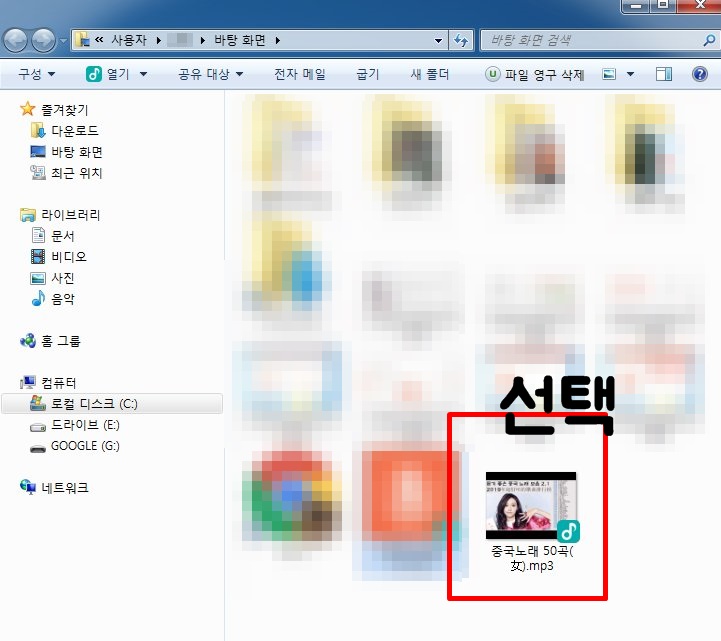
중국어 공부를 하느라 중국노래를 주로 듣는편인데요.
제목은 모르지만 듣다 보니 좋은 노래가 있었습니다. 해당 노래만 한곡으로 따로 편집을 하고 싶은 마음에 음악 편집을 해보았습니다.

노래가 첨부되는데 시간이 좀 오래 걸린 것 같습니다.
아무래도 50곡 연속 듣기 노래를 다운로드하여서 로딩하는데 시간이 오래 걸린 것 같습니다.
유튜브에서 검색하면 중국 최신 노래를 찾을 수 있는데 유튜브 음악 다운로드 방법은 이전 시간에 소개한 유튜브 음원추출 방법을 참고하시기 바랍니다.

노래가 첨부가 끝났다면 시작 구간과 끝나는 구간을 설정해주면 됩니다.
플레이를 시켜보면 해당 노래가 시작되는 구간이 어디인지 알 수 있기 때문에 좌우로 오가면서 시작점과 종료점을 선택해 주시면 됩니다.

마우스로 이동하는 게 불편하다면 시작 구간 선택 부분을 숫자로 넣어서 수정을 할 수도 있습니다.
제가 선택한 노래 구간을 살펴보니 22분 24초부터 시작이 되면서 25분 43초에 끝나는 것으로 나오더군요.
이렇게 음악 편집을 할 부분을 설정했다면 아래 부분에 있는 남기고 자르기 버튼을 선택한 후 저장을 눌러주면 됩니다.

기존에 듣고 있던 노래 파일의 크기를 살펴보니 312MB가 될 정도로 용향이 크더군요.
이번에 새로 자르기 기능을 통해서 편집한 부분을 살펴보니 4.71MB로 확 줄어든 것을 알 수가 있습니다.

음악 연속 듣기 파일과 같은 경우 좋아하는 노래도 있지만 그렇지 않은 경우도 있습니다.
이럴 경우 자신이 듣고 싶은 부분이나 곡만 따로 편집해서 들을 수 있으니 한번 참고해 보시기 바랍니다.
음악 편집하는 방법을 배우고 싶었는데 막상 해보니 정말 별거 아닌 것 같네요. 점점 편집 같은 것도 자신이 생기는 것 같습니다.
'IT 정보' 카테고리의 다른 글
| 군인공제회 전역폰 지원대상, 할인혜택 (0) | 2020.03.25 |
|---|---|
| 컴퓨터 캡쳐하는법, 3초면 해결 (0) | 2020.03.24 |
| 유튜브 음원추출로 MP3 변환하는 방법 (0) | 2020.03.18 |
| 알씨 사진 용량 줄이기, 사이즈 편집 한방에 해결 (0) | 2020.03.18 |
| 포토스케이프 워터마크 만들기, 내 블로그 서명 넣는법 (0) | 2020.03.17 |




